Base De Connaissances
La base de connaissance comprend la documentation écrite par notre équipe.
Choisissez la catégorie relative à votre demande.
Articles
[ZIMBRA] Iphone: Créer ou modifier un compte
Suivez les étapes suivantes por configurer votre compte Zimbra Business sur votre Iphone :
1. Se rendre dans l’onglet "Réglages" puis cliquer sur "Mail, Contacts, Calendrier"
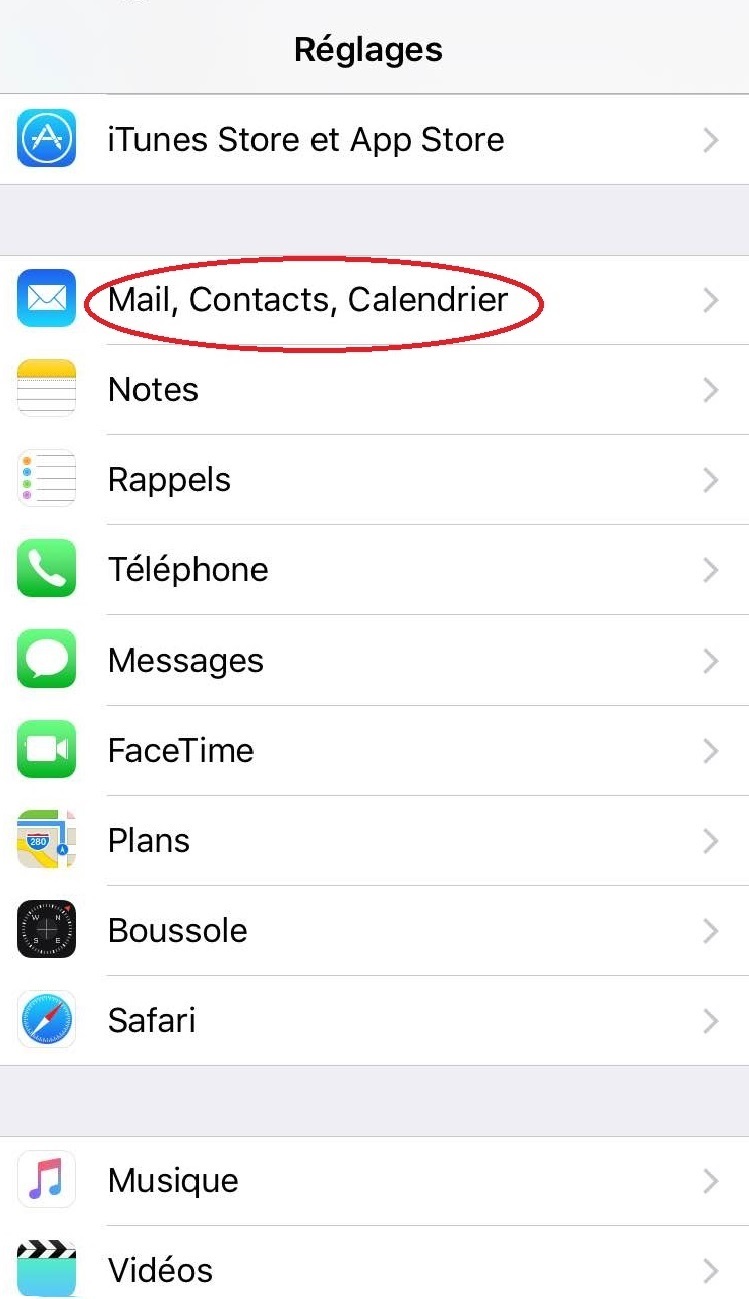
2. Sélectionner "Ajouter un compte"
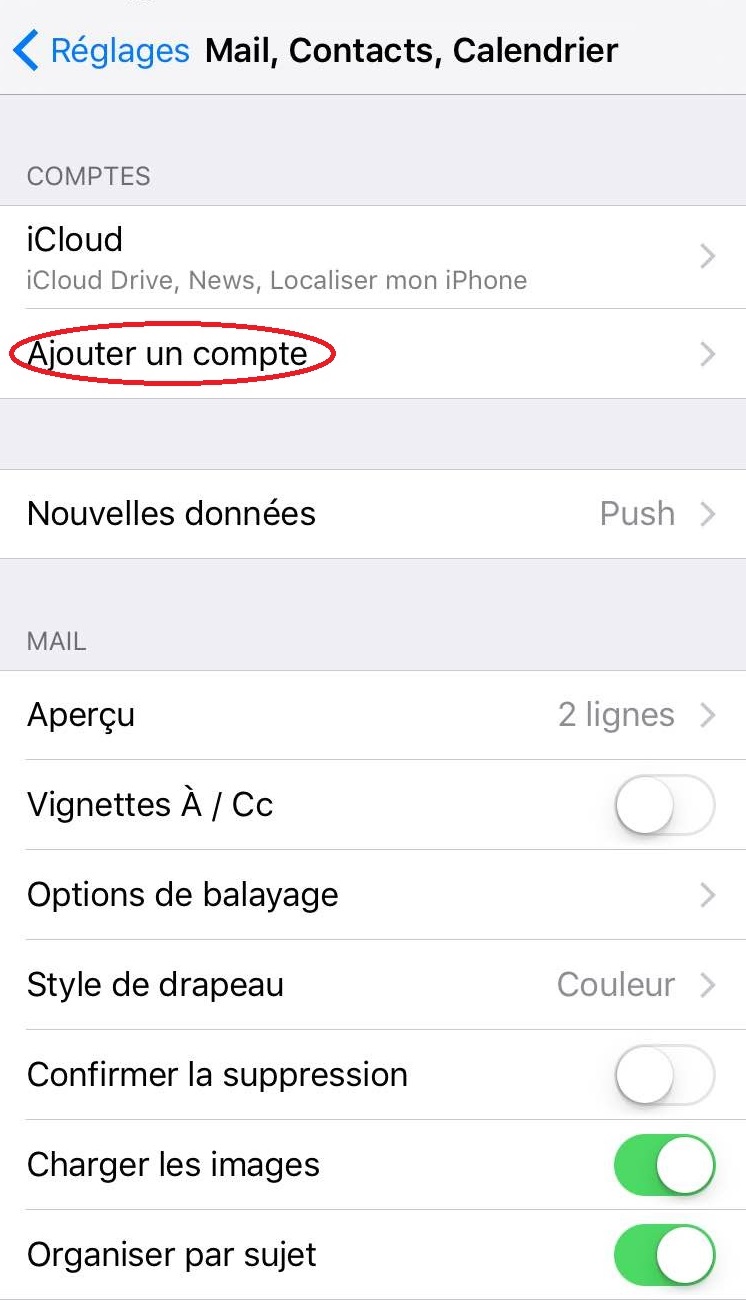
3. Sélectionner "Autre"
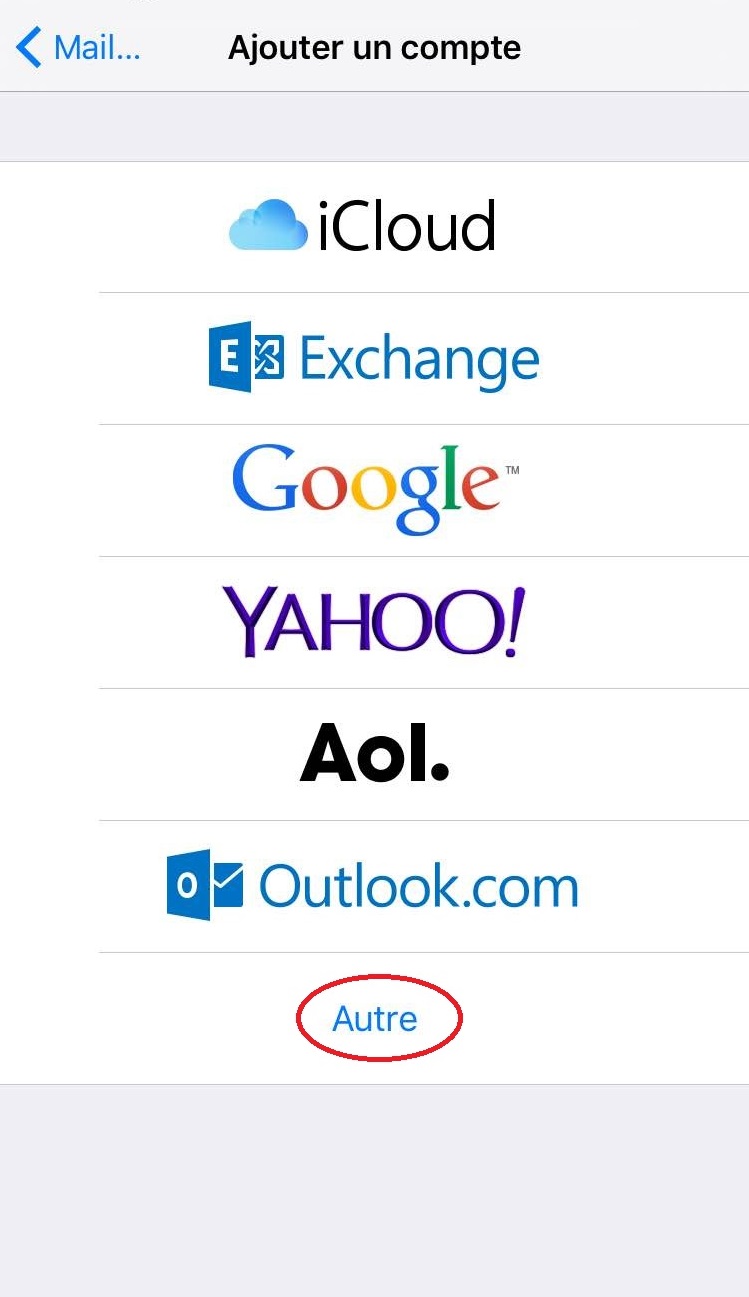
4. Sélectionner "Ajouter un compte Mail"
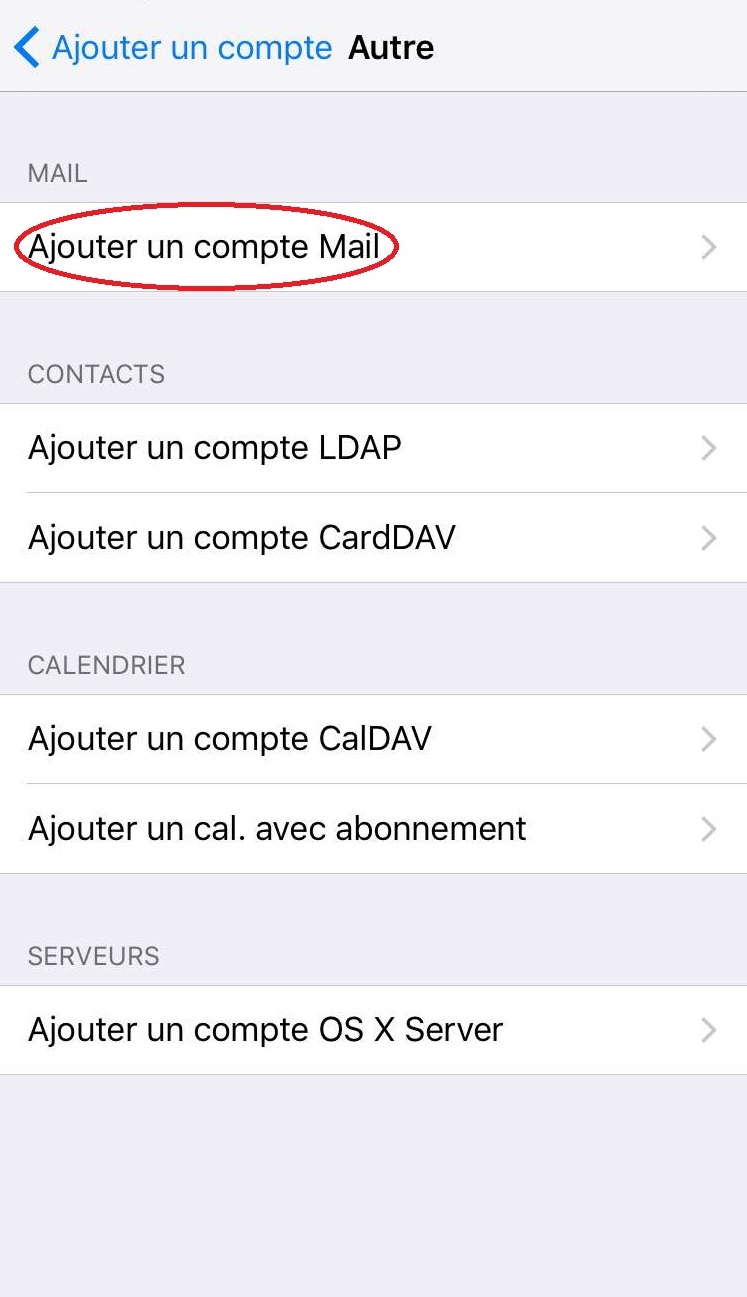
5. Entrer les paramètres suivants pour la page ci-dessous :
Nom : votre nom
Adresse : votre adresse de messagerie en entier ( nom@domaine.yz )
Mot de passe : le mot de passe lié à l’adresse de messagerie
Description : le nom de votre compte de messagerie
Puis cliquer sur "Suivant"
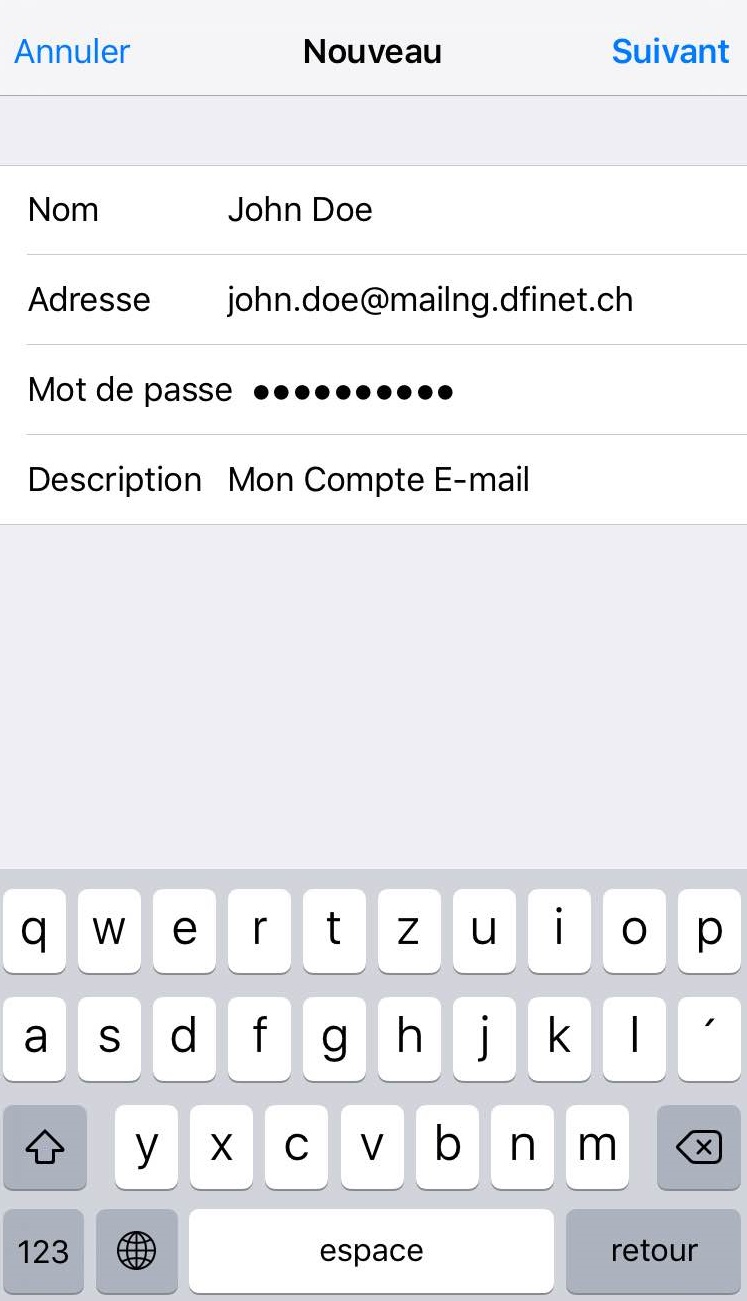
6. Se placer dans l’onglet "IMAP" (conseillé par DFi) et vérifier les informations indiquées dans les champs "Nom", "Adresse" et "Description"
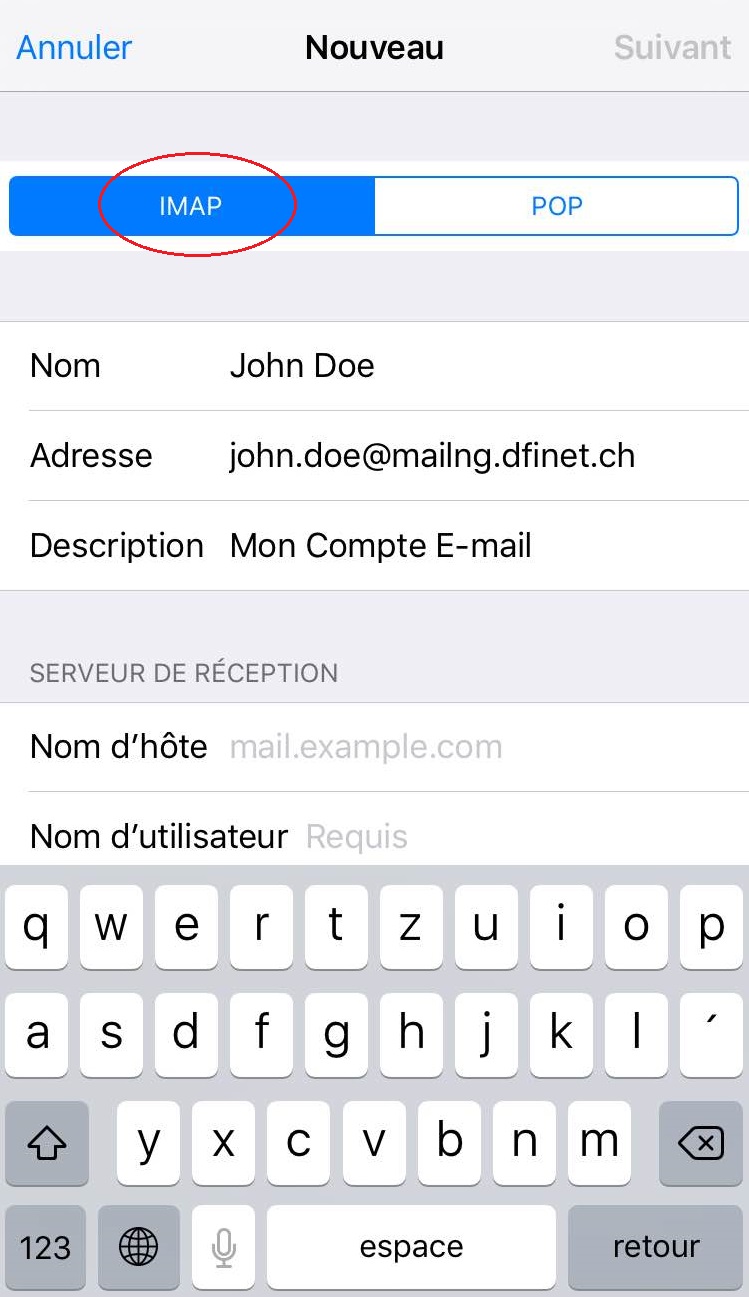
7. Se placer au niveau de "SERVEUR DE RECEPTION" et renseigner les champs suivants :
Nom d’hôte : noter l’adresse suivante : mailng.dfinet.ch
Nom d’utilisateur : votre adresse de messagerie en entier (nom@domaine.yz)
Mot de passe : le mot de passe lié à votre adresse de messagerie
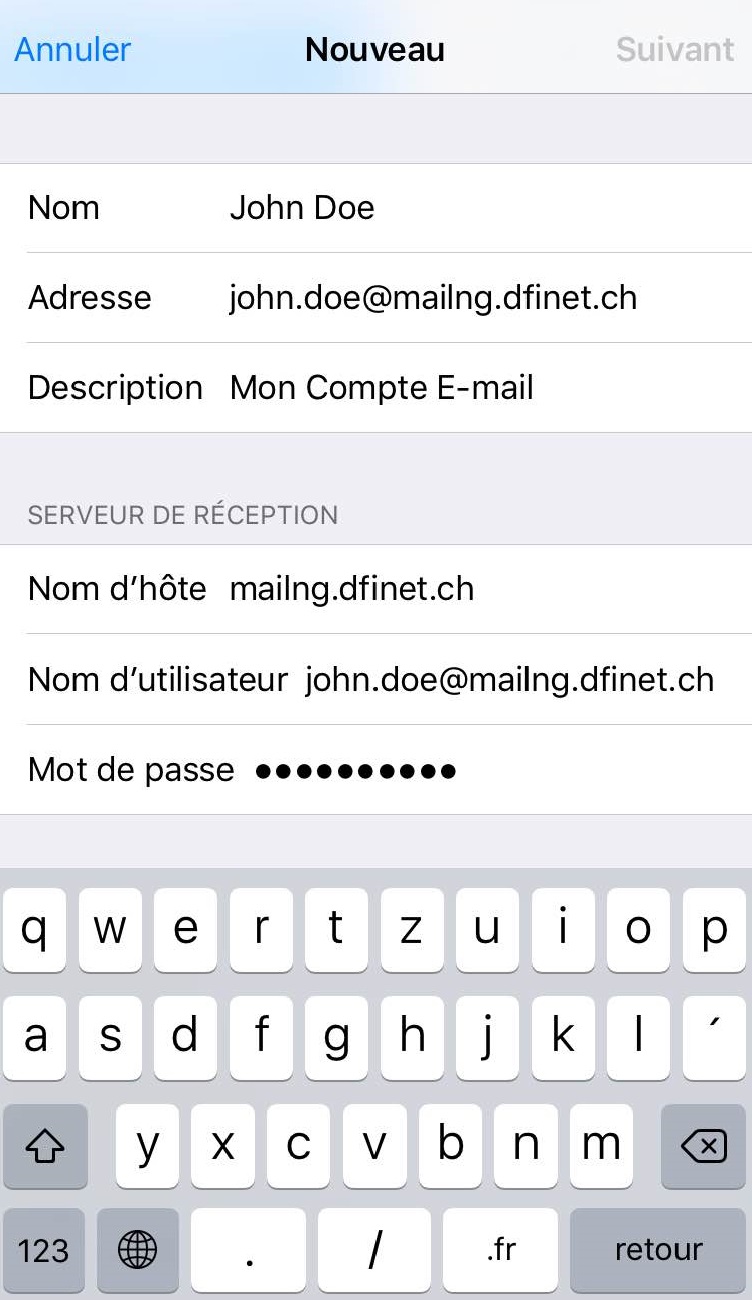
8. Descendre au niveau de "SERVEUR D’ENVOI" et renseigner les champs suivants :
Nom d’hôte : noter l’adresse suivante : smtpng.dfinet.ch
Nom d’utilisateur : votre adresse de messagerie en entier (nom@domaine.yz)
Mot de passe : le mot de passe lié à votre adresse de messagerie
Puis cliquer sur "Suivant"
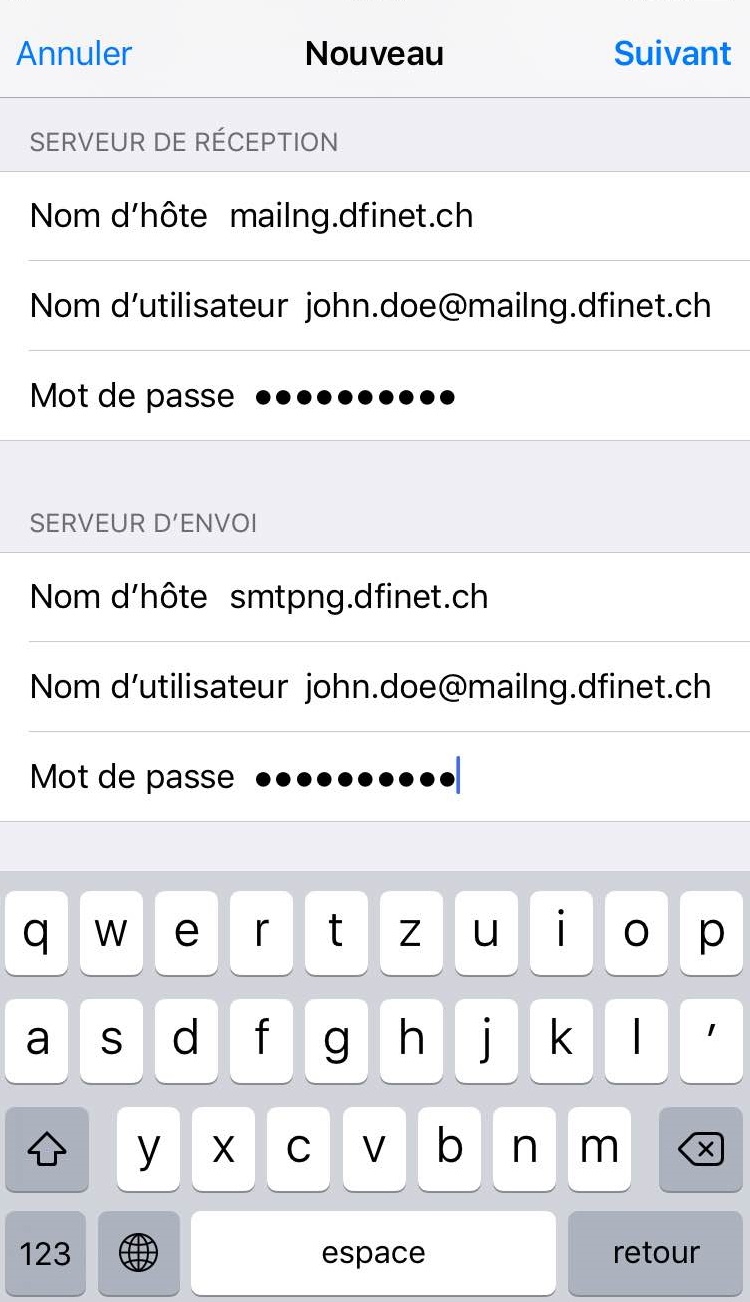
9. Sélectionner les services à lier à votre adresse de messagerie puis cliquer sur "Enregistrer"
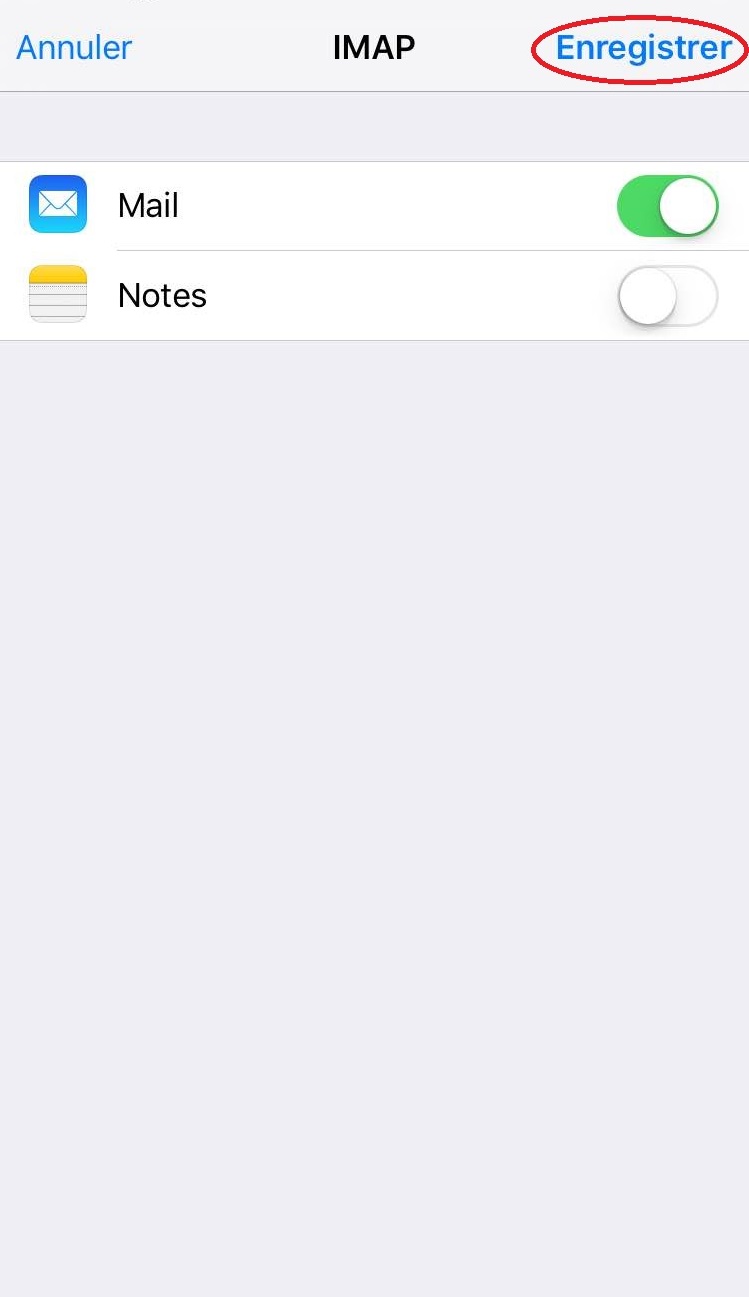
10. Retourner dans "Mail, Contacts, Calendrier" puis sélectionner le compte nouvellement crée
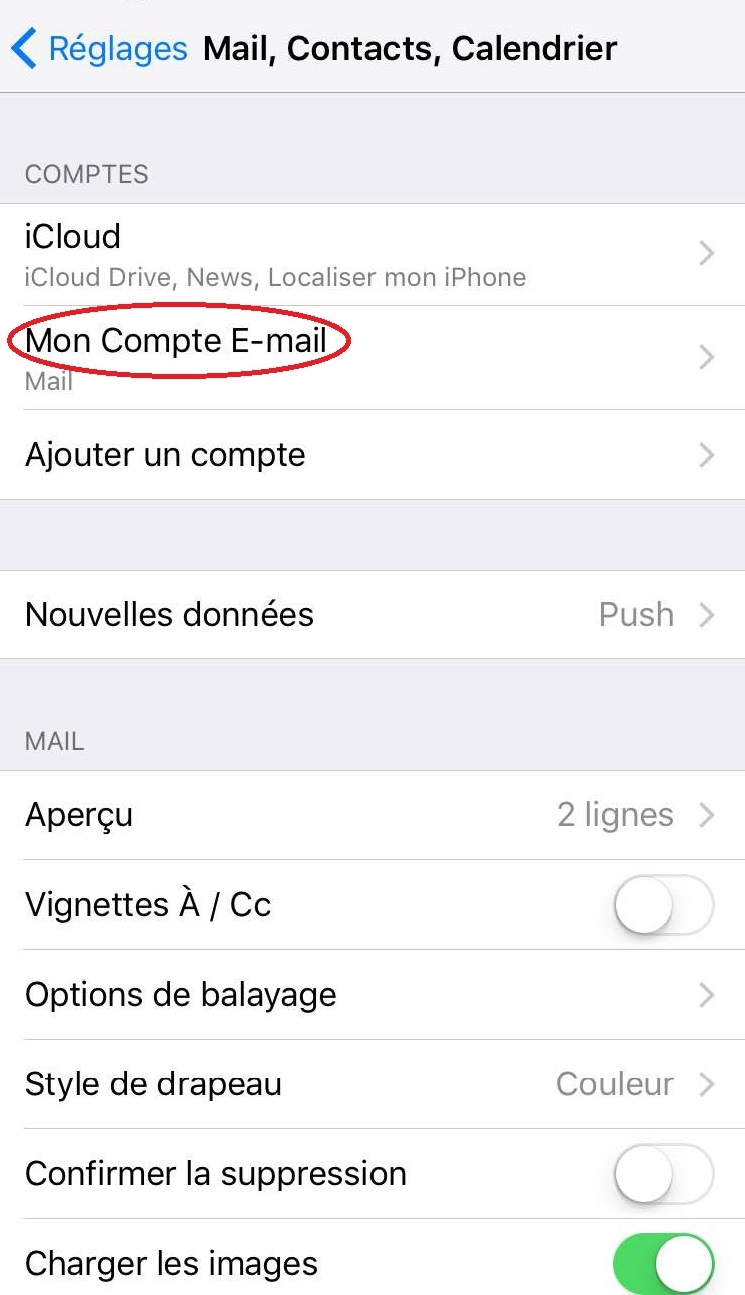
11. Sélectionner de nouveau le compte de messagerie
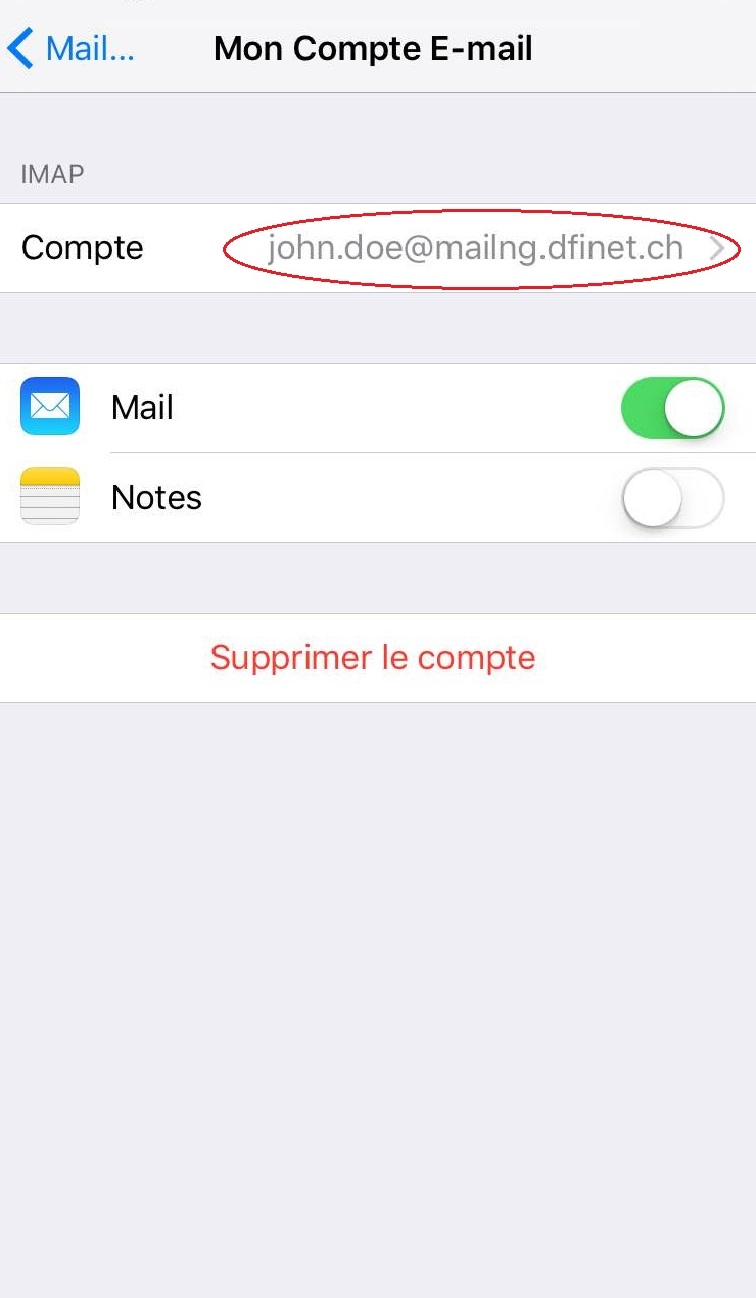
12. Au niveau de "SERVEUR D’ENVOI", cliquer sur "SMTP"
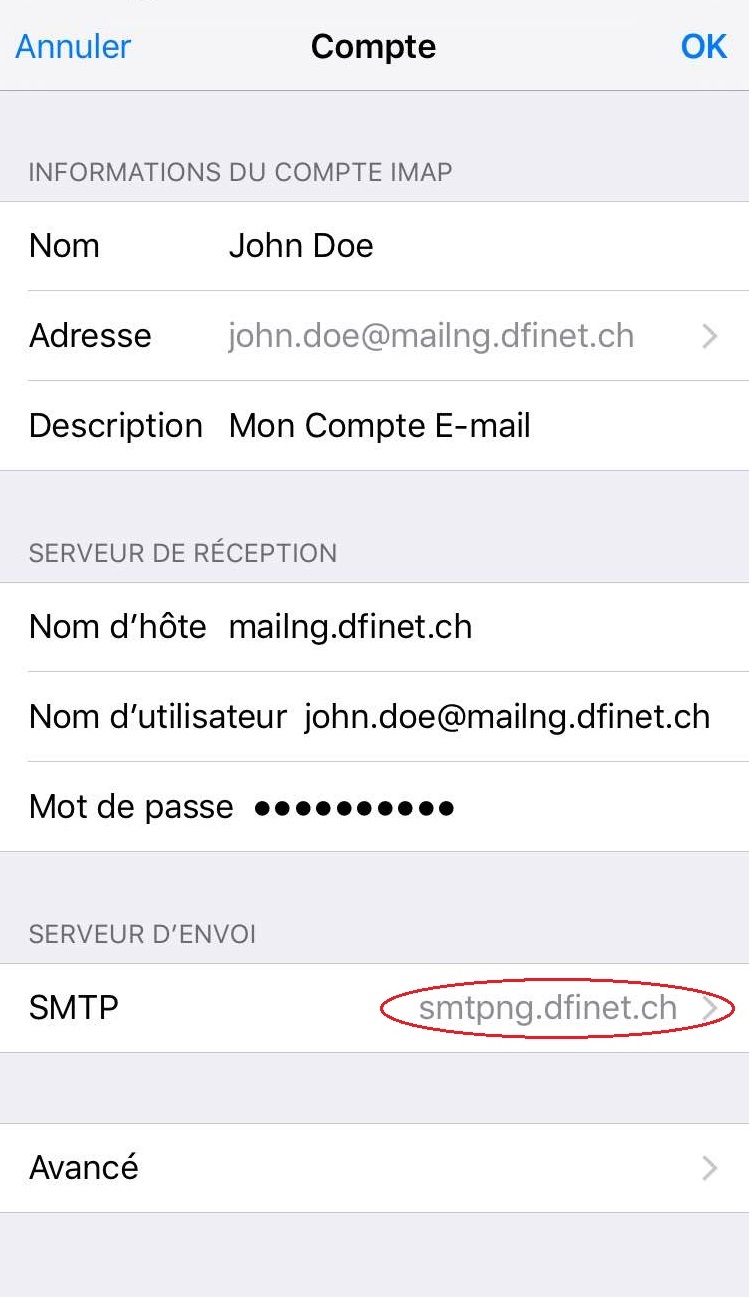
13. Au niveau de "SERVEUR PRIMAIRE", cliquer sur "smtpng.dfinet.ch"
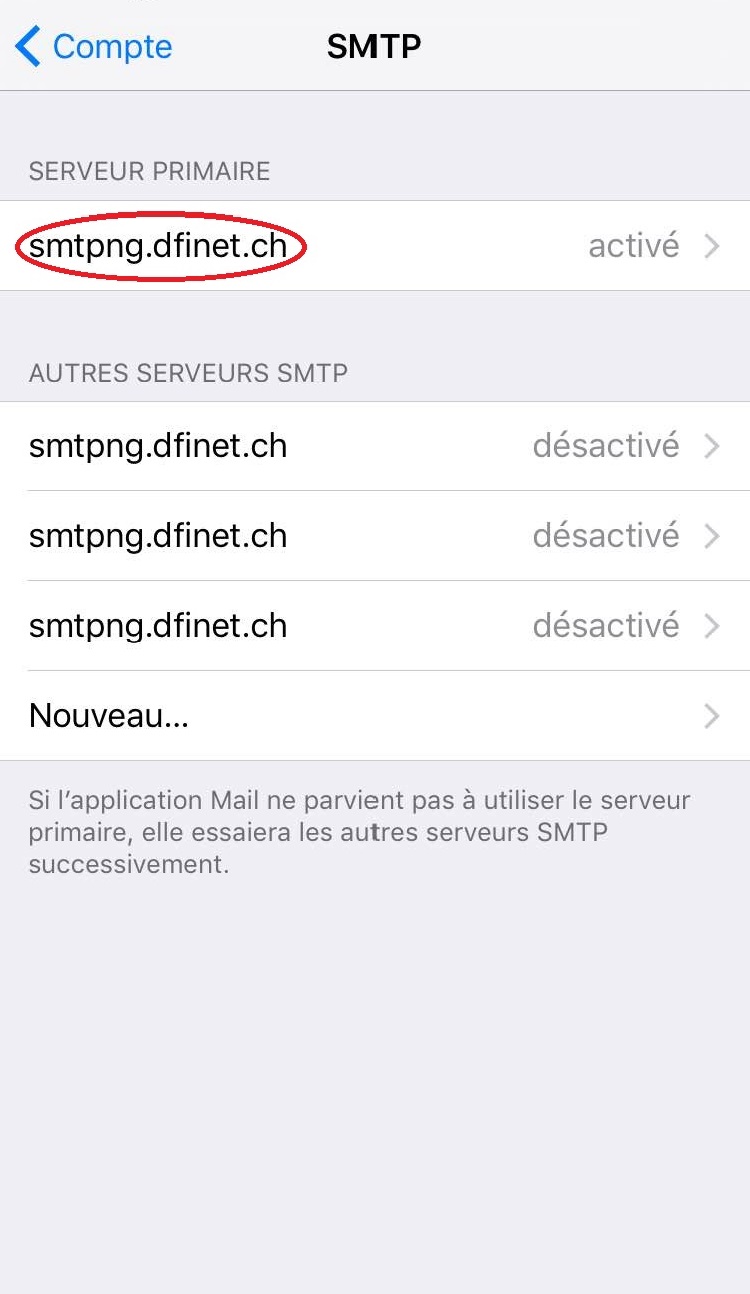
14. Sur la page affichée, activer "Utiliser SSL", donner la valeur "465" au port du serveur puis cliquer sur "OK"
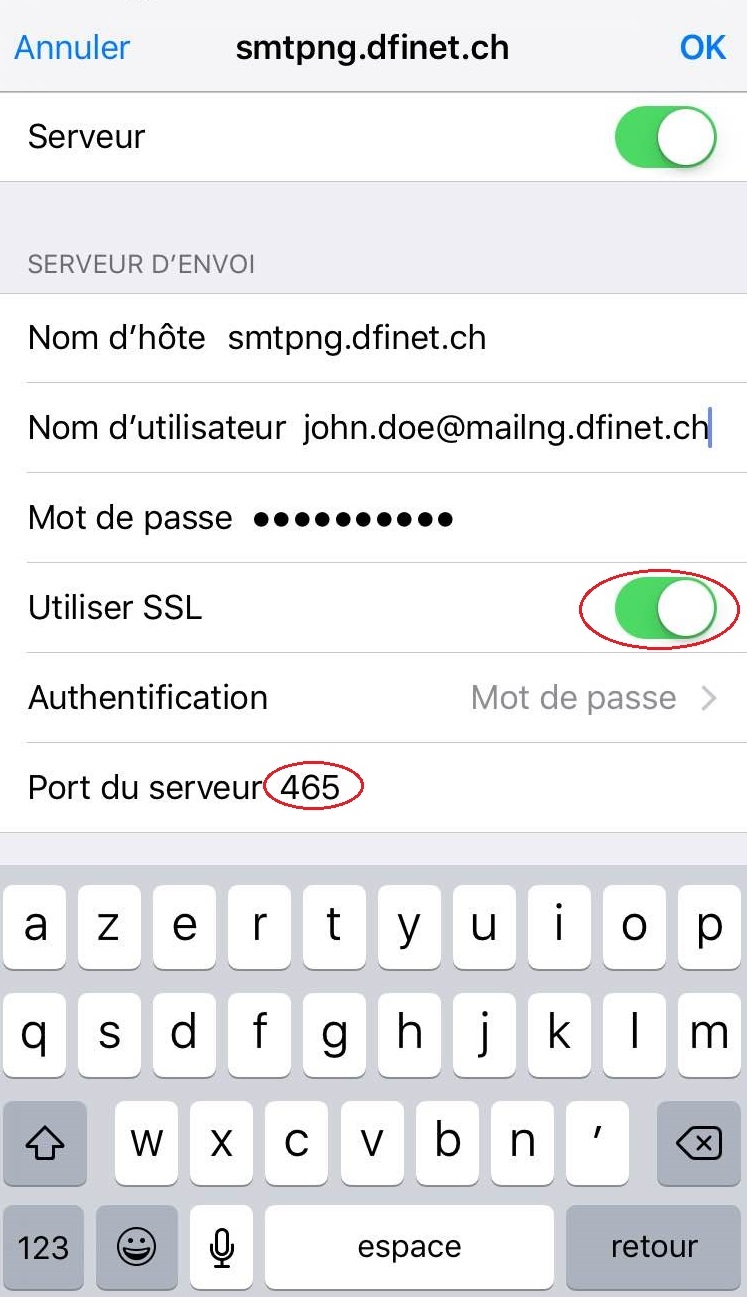
15. Retourner dans les paramètres du compte puis cliquer sur "Avancé"

16. Activer "Utiliser SSL" et attribuer au port du serveur la valeur "993" (IMAP) ou "995" (POP)
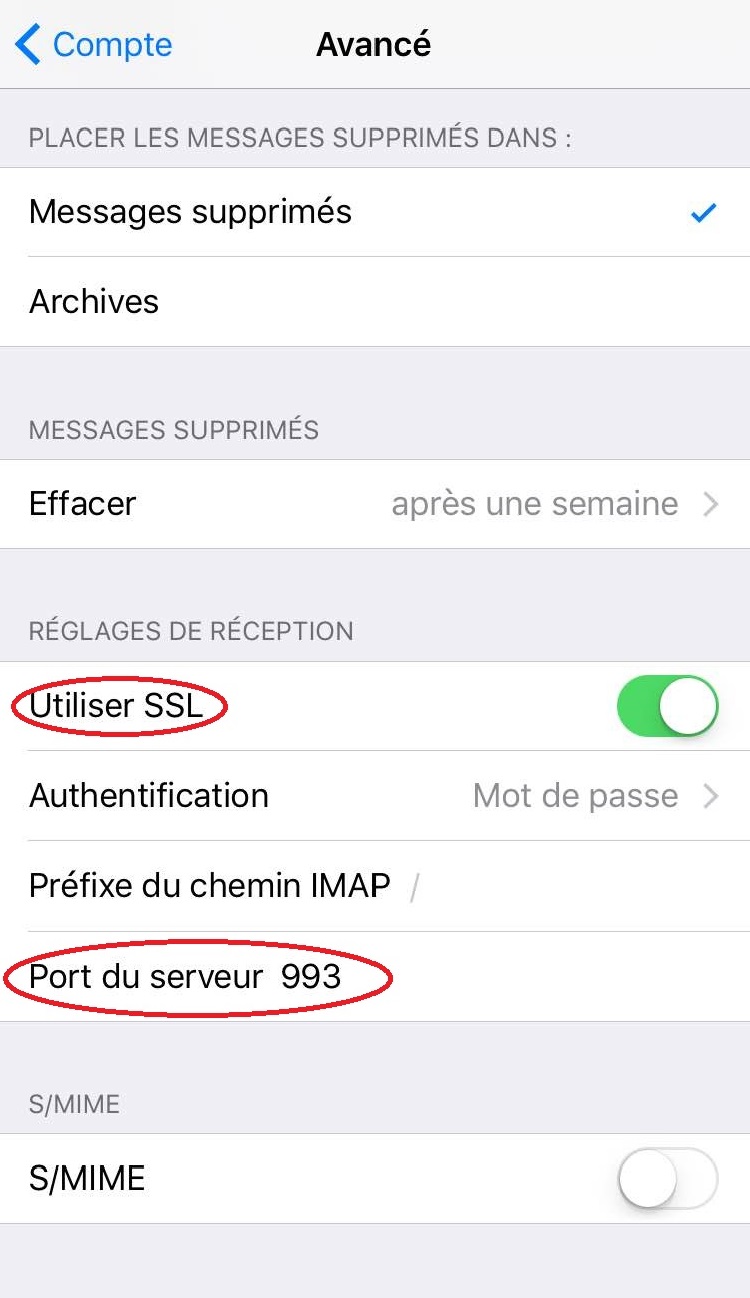
La configuration de votre Iphone est maintenant terminée.

